補助科目の設定
補助科目の設定が必要な場合に登録します。
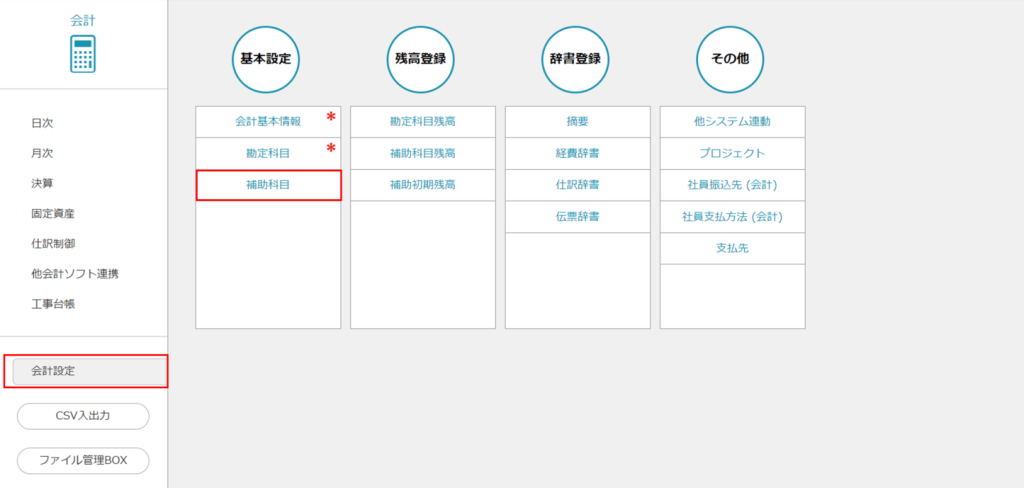
登録されている補助科目すべてを確認する方法
補助科目の画面にアクセスした直後は、すでに登録されている補助科目があっても一覧に自動表示しません。
画面左上の「科目」のプルダウンで「全て」または指定の勘定科目を選択し、画面右上の「表示」ボタンをクリックすると、登録されている補助科目を確認することができます。
「非表示の補助科目も表示」にチェックを入れて「表示」ボタンをクリックすると、
・非表示になっている補助科目
・非表示になっている勘定科目に紐づく補助科目
を含めた、登録されているすべての補助科目を確認することができます。
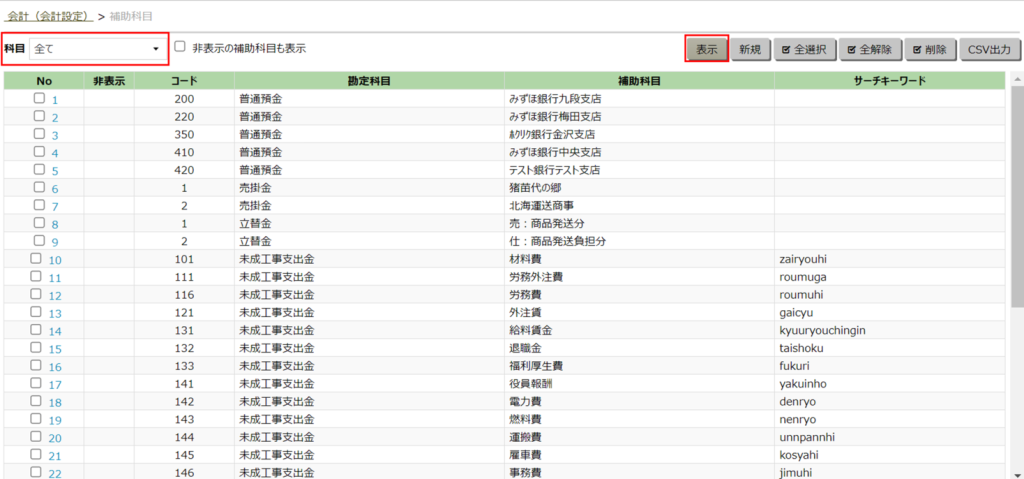
※会計基本情報で建設科目をご選択していない場合でも、補助科目画面で「非表示も表示」とした場合は、勘定科目「未完成工事支出金」にご用意している初期値の補助科目が表示されます。
補助科目の新規登録
補助科目を新規登録する場合は、画面右上の「新規」ボタンをクリックします。
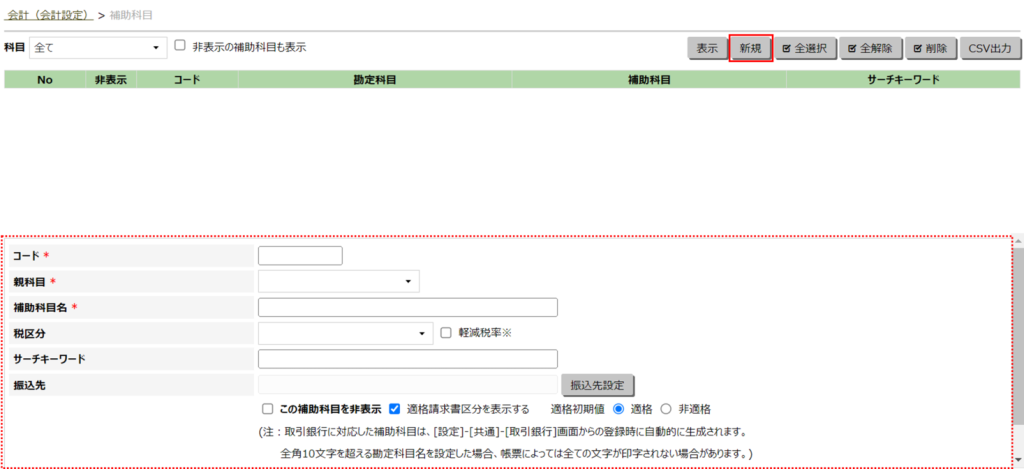
| コード | 半角数字 9 桁以内で、先頭 0(ゼロ)の登録はできません。 ※同じの親科目(勘定科目)内で重複する補助科目コードの登録はできません。 |
|---|---|
| 親科目 | 勘定科目をプルダウンから選択します。 「勘定科目」画面で、該当科目を非表示にしていると、プルダウンに表示されません。 |
| 補助科目名 | 推奨:全角 10 文字以内(注1) 最大:全角半角問わず 20 文字 ※同じの親科目(勘定科目)内で重複する補助科目名の登録はできません。 (注1)帳票によって印字できる文字数幅に制限があり、すべてを表示・印字できないことがあります。 |
| 税区分 | 補助科目の税区分を選択します。 仕訳伝票入力の際に、補助科目を指定した場合、当該補助科目に設定した税区分が初期表示されます。 補助科目に税区分が設定されていない場合は、親勘定科目の税区分が初期表示されます。 |
| サーチキーワード | 全角半角問わず128文字(区切り記号を含む) 複数のキーワードを登録する際の区切り指定記号ありません。登録画面側ではサーチキーワードにある文字より部分一致で検索するため、キーワードごとに区切らなくても検索上は影響がありません。また、補助科目コードと補助科目名称に使用した文字列は、サーチキーワード検索対象となりますので、本項目にキーワード登録する必要はありません。 |
| 振込先 | 「経費振込一覽」より、経費の支払い用のFBデータ出力をする際に設定します。 |
| この補助科目を非表示 | 使用しない補助科目が発生した際にチェックを入れて非表示にします。 |
| 適格初期値 | [適格請求書区分を表示する]にチェックすると適格初期値を選択できます。 伝票作成時にこの適格初期値が自動セットされます。 ※勘定科目と補助科目が指定されている場合、補助科目の設定を優先します。 |
補助科目の修正・削除
補助科目の修正・非表示化
登録済みの補助科目を修正する場合、または非表示にする・非表示を解除する場合は、一覧の No.の青い数字 をクリックすると、画面下部に登録情報が表示されます。修正後、画面右下の「登録」ボタンをクリックすると、修正内容が反映されます。
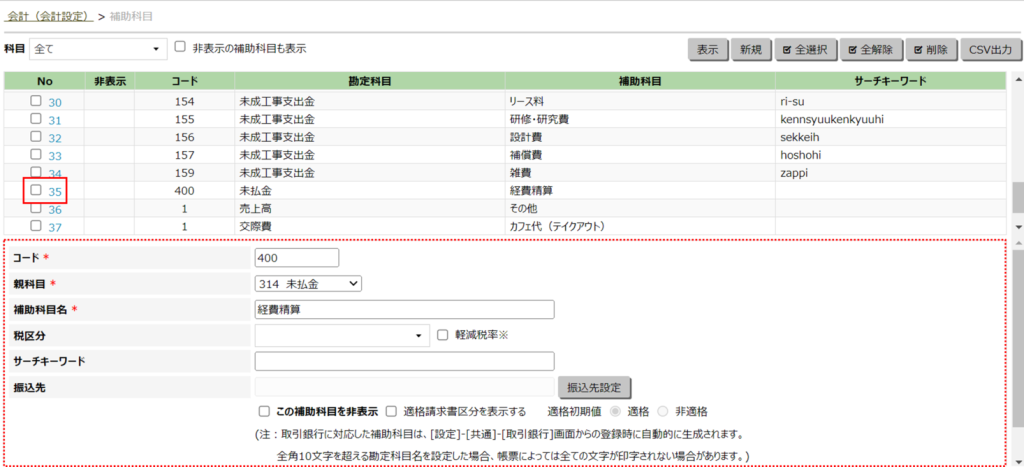
補助科目の削除
補助科目は、残高がなく、過去に一度も使用していない場合に削除することができます。
次の場合は削除ができません。
- 今現在、補助科目に残高がある。
- 現在期の残高がゼロでも過去の会計期で使用がある。
前期まで数値があり、当期でゼロとなった補助科目は、過去の会計期に使用がある条件に該当するため削除できません。こうしたケースの補助科目は非表示でご対応ください。
削除方法は2つあります。
一覧の No.の青い数字 をクリックし、画面下部に登録情報が表示した状態で、画面右下の「削除」ボタンをクリックするか、一覧の No.の横のチェックボックスにチェックし、画面右上の 「削除」をクリックします。

